时间:2019-08-15 10:43:04 作者:liuchanghua 来源:系统之家 1. 扫描二维码随时看资讯 2. 请使用手机浏览器访问: https://m.xitongzhijia.net/xtjc/20190815/161824.html 手机查看 评论 反馈
Eclipse是一个开放源代码的、基于Java的可扩展开发平台,其中的项目可添加Junit,那么Eclipse要怎样才能添加Junit呢?下面小编就为大家介绍Eclipse是如何为项目添加Junit的。
方法/步骤
1、首先,我们选中这个项目,右键单击
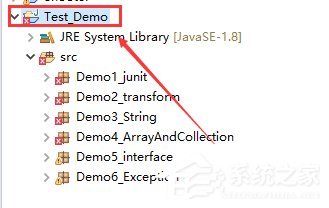
2、选中Build Path -》Configure Build Path.。。这个选项

3、然后选择 Libraries 这个选项,然后点击Add library
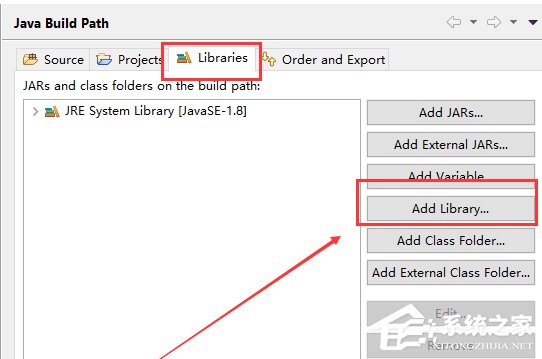
4、然后选择Junit 这个选项

5、然后选择 Junit4 这个选项
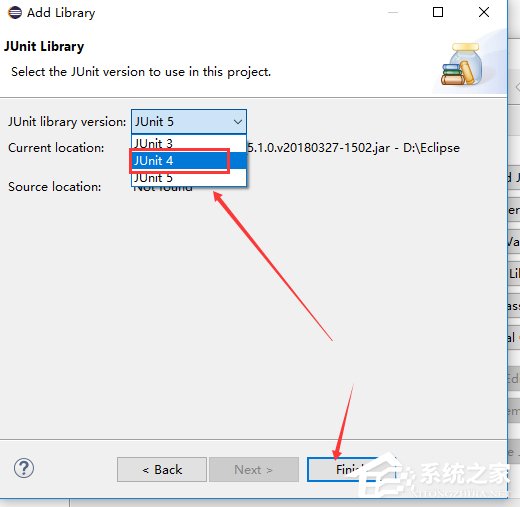
6、最后点击 Apply and Close 这个选项
7、最后就可以看到项目下面有一个Junit 4这个东西
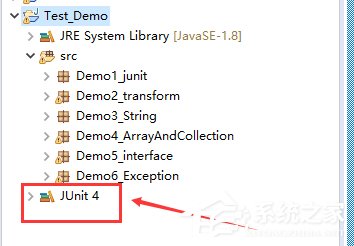
这就是Eclipse为项目添加Junit的具体方法步骤啦,大家都学会了么?如果还想了解更多的软件教程请关注系统之家,我们每天都有不同的教程为大家奉上。
发表评论
共0条
评论就这些咯,让大家也知道你的独特见解
立即评论以上留言仅代表用户个人观点,不代表系统之家立场